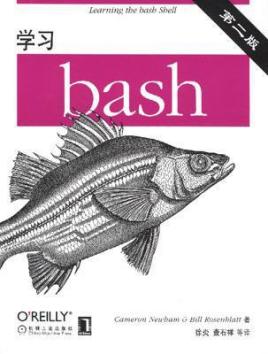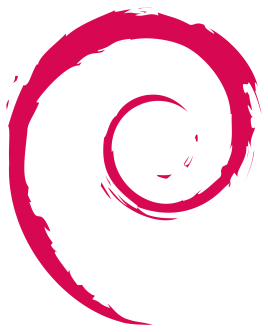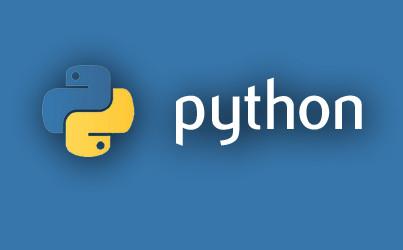原文:Django部署的正确打开方式 v2.0 仅供参考,本文已正式更新,建议使用新版教程:
本次更新主要解决了两个问题:
uWSGI调用系统自带Python2.7的问题
说明:困扰许久的问题,终于得以解决!再也不用担心兼容性问题了,放心使用新特性!
MySQL配置文件出错的问题
说明:MySQL版本大于5.7.17,或者my.cnf中已经有一些数据的情况下,如何更新配置?
写这篇文章时,我在想到底是写给哪些人看的,但作为一个从新手小白走过来的人,我明白好的教程不好找,所以我决定尽量写得通俗易懂,并且把以前写过无用的东西全部剔除!
以实际项目部署为例:项目名称:Think_v1_1;Python版本:Python3.6.3;虚拟环境名称:vcmt;域名:read.nocmt.com;端口:80;服务器托管:阿里云;服务器版本:ubuntu_16_04;开发端系统:deepin_15.5;
1. 本地项目的配置
注意:命令应该一条一条执行
本地项目应该反复测试并设置好settings.py配置:
不会的,参考这里:创建Django项目不得不重复的那些步骤
在部署前,我们先修改一下settings.py:
# Think_v1_1/Think_v1_1/settings.py ALLOWED_HOSTS = ['read.nocmt.com',]
删除各app/migrations/下的以数字开头的数据库同步日志文件:

删除各app/migrations/下的以数字开头的数据库同步日志文件
假设你使用的是Pycharm,我们要生成环境包:

也可以在终端运行虚拟环境,再生成环境包
命令:
pip freeze > requirements.txt
然后把整个项目压缩,例如我的压缩成:Think_v1_1.tar,无论你什么系统,如何压缩的,你只要能把它丢到服务器上并成功解压就行,由于我使用的是Linux系统,对于我而言,深度系统(deepin)的终端非常方便。
阿里云安全组的配置,也就是打开80和22端口
这部分不懂的照做即可:
购买服务器并配置登录密码以后,在首页点击 控制台>云服务器ECS>(网络与安全)安全组
没有就创建,有就点配置规则>公网入方向>添加安全组规则,如图所示,我们开放80端口,22端口也是这样打开的(22端口,部署完毕后我们要关掉)。

打开80和22端口
登录服务器,阿里云默认登陆就是root,拥有管理员权限,这很重要!如果你没有管理员权限,请在最开始就获取。
命令是:
sudo -i
2. 正式部署
系统更新:
sudo apt-get update sudo apt-get dist-upgrade
安装Python3.6.3
apt-get install python-dev apt-get install python-pip pip install --upgrade pip
如果报错:解决办法:locale.Error: unsupported locale setting
mkdir ~/.pip vi ~/.pip/pip.conf
填入:
[global] index-url = http://mirrors.aliyun.com/pypi/simple/ [install] trusted-host=mirrors.aliyun.com [list] format=columns
教程参考:Ubtuntu16.04 安装 python3.6.1 教程
3.6.1改成3.6.3即可
安装MySQL:
apt-get install mysql-server
输入两次自定义密码,回车。
运行配置向导:
mysql_secure_installation
输入密码回车,回车,回车,然后4次输入Y回车。
MYSQL配置文件修改:
cd /etc/mysql/ vi my.cnf
如果里面东西很多而不是下面这样的,就不要修改,直接退出。

正常的样子
如果满足条件,就输入i,在最后一行把下面内容添加到里面,保存退出,vi不会用的同学:linux下vi命令大全
[client] port = 3306 socket = /var/lib/mysql/mysql.sock default-character-set=utf8 [mysqld] port = 3306 socket = /var/lib/mysql/mysql.sock character-set-server=utf8 [mysql] no-auto-rehash default-character-set=utf8
重启并连接:
service mysql restart mysql -uroot -p
输入密码,再输入以下命令,创建你的数据库:
CREATE DATABASE `DatabaseName` DEFAULT CHARACTER SET utf8 COLLATE utf8_general_ci;
quit命令退出。
在终端中创建虚拟环境:
python3.6 -m venv /home/vcmt
激活虚拟环境:
source /home/vcmt/bin/activate
cd到解压好的项目下,比如我放在home目录下,
执行安装环境包命令:
pip install -r requirements.txt
同步数据库,建立管理员账号,同步静态文件:
python manage.py makemigrations python manage.py migrate python manage.py createsuperuser python manage.py collectstatic
然后测试:
python manage.py runserver 0.0.0.0:80
每次执行又强行关闭后,需要杀死端口,否则会被占用,命令如下:
fuser -k 80/tcp
如果无效,则执行:
netstat -anp
查看所有端口占用情况,杀死PID就行
kill -9 PID
强行退出快捷键:CTRL+C或Z
报错请自行检查项目,访问无问题进行下一步:
安装uWSGI:
pip install uwsgi
启动测试:
uwsgi --http :80 --chdir /home/Think_v1_1/ -w Think_v1_1.wsgi
报错请自行检查项目,访问无问题进行下一步:
mkdir -p /etc/uwsgi/sites cd /etc/uwsgi/sites vi Think_v1_1.ini
填入以下内容:
[uwsgi] project = Think_v1_1 base = /home chdir = %(base)/%(project) module = %(project).wsgi:application master = true processes = 5 socket = %(base)/%(project)/%(project).sock chmod-socket = 666 vacuum = true
保存退出,然后是安装Nginx:
apt-get install nginx vi /etc/nginx/sites-available/Think_v1_1
填入内容:
server {
listen 80;
server_name read.nocmt.com;
location /static/ {
root /home/Think_v1_1;
}
location / {
include uwsgi_params;
uwsgi_pass unix:/home/Think_v1_1/Think_v1_1.sock;
}
}保存退出,并检测错误!提示ok,那才行!
ln -s /etc/nginx/sites-available/Think_v1_1 /etc/nginx/sites-enabled/ service nginx configtest
重启服务:
service nginx restart uwsgi /etc/uwsgi/sites/Think_v1_1.ini -d /home/Think_v1_1/Think_v1_1.log
如果这时候你的网站已经可以正常浏览使用了,别忘记再在项目中的settings.py中关闭你的Debug:
# Think_v1_1/Think_v1_1/settings.pyDEBUG = False
然后再重启uwsgi。
下面是杀死uwsgi进程的方法
ps -ef|grep uwsgi
看一下PID,杀死就行。
kill -9 PID
所有步骤全部完成,关闭22端口!
---end---
作者:赴一場流浪_nocmt
链接:https://www.jianshu.com/p/d6f9138fab7b
来源:简书
著作权归作者所有。商业转载请联系作者获得授权,非商业转载请注明出处。

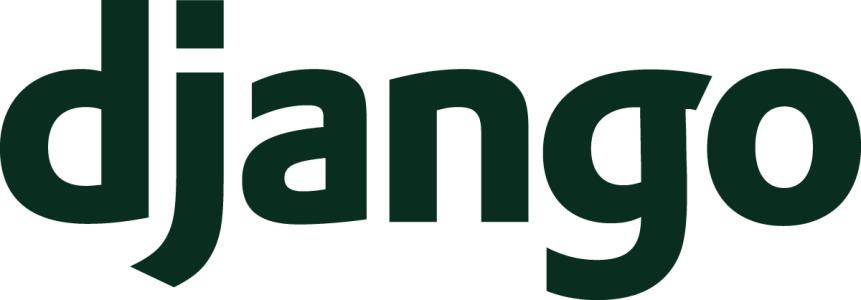

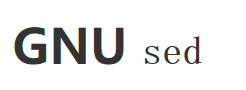


![main方法为什么要写成:public static void main(String [] args){}?](https://oss.cuixh.com/media/article_img/2020/07/22/java.jpg)